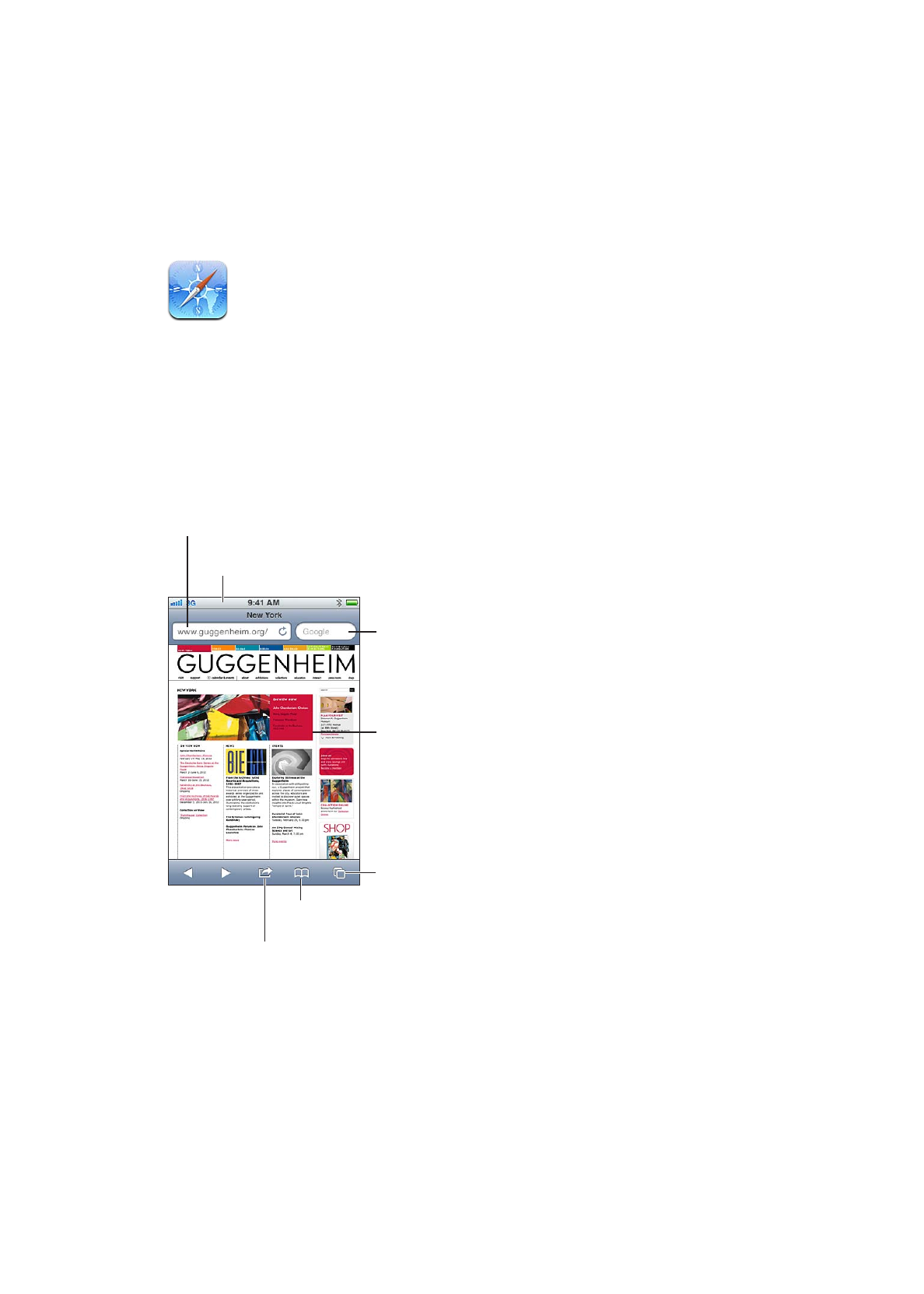
Weboldalak megtekintése
Keressen a weben és az
aktuális oldalon.
Pöccintéssel lapozza a
megnyitott weboldal-
akat, vagy nyisson
meg egy új oldalt.
Koppintson duplán egy
elemre, vagy csípéssel
nagyítson vagy
kicsinyítsen.
Adjon meg egy webcímet (URL-t).
Adjon hozzá egy könyvjelzőt, adja hozzá az Olvasólistához,
adjon hozzá egy ikont a Főképernyőhöz, illetve osszon meg
vagy nyomtasson ki egy oldalt.
Koppintson az állapotsávra az oldal
tetejére történő ugráshoz.
Tekintse meg a könyvjelzőket
vagy az Olvasólistát.
Weboldal megtekintése: Koppintson a címmezőre (a címsorban) a billentyűzet
megjelenítéséhez. Koppintson a címre, majd az Ugrás elemre.
Amennyiben a címmező nem látható, koppintson az állapotsávra, hogy gyorsan felgörgethessen
az oldal tetejére.
A weboldalakat álló vagy fekvő irányultságban tekintheti meg.
80
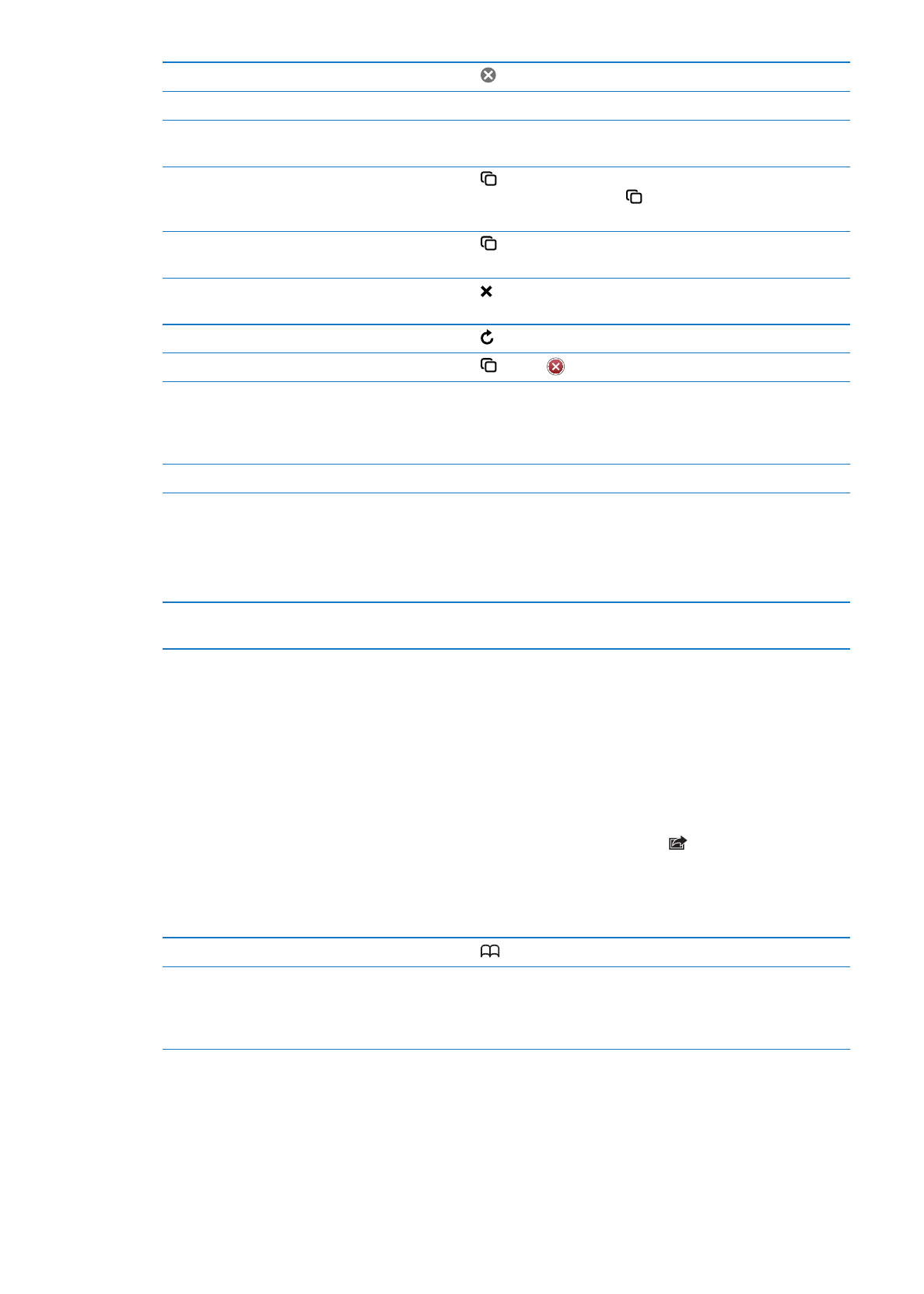
A szöveg törlése a címmezőből
Koppintson a szimbólumra.
Weboldal görgetése
Végezzen felfelé, lefelé vagy oldalirányban történő húzást.
Görgessen egy weboldalon lévő
kereten belül
Görgessen két ujjal a keret belsejében.
Új oldal megnyitása
Koppintson a szimbólumra, majd az Új oldal elemre. Egyidejűleg
legfeljebb nyolc oldalt nyithat meg. A szimbólum belsejében látható
szám a megnyitott oldalak számát jelöli.
Másik oldalra ugrás
Koppintson a szimbólumra, legyintsen jobbra vagy balra, majd
koppintson az oldalra.
Állítsa meg egy weboldal
betöltődését
Koppintson a szimbólumra.
Töltsön be újra egy weboldalt
Koppintson a szimbólumra a címmezőben.
Oldal bezárása
Koppintson a , majd a
szimbólumra az oldal mellett.
A személyes adatok védelme
és egyes webhelyek
megakadályozása a viselkedése
nyomon követésében
Válassza Beállítások > Safari menüpontot, és kapcsolja be a Privát
böngészés lehetőséget.
A Safari menüpontjainak beállítása Válassza a Beállítások > Safari menüpontot.